リアルタイム翻訳向け Web リソースを追加する
顧客と顧客サービス担当者 (サービス担当者または担当者) との会話で交わされるメッセージをリアルタイムに翻訳するロジックを、Web リソースを使って実装できます。
Web リソースを追加する方法:
顧客と担当者の間で交わされる会話メッセージをリアルタイムに翻訳するためのロジックを実装するためのサンプル Web リソース (webResourceV2.js) ファイルをダウンロードできます。 詳細については、モデル駆動型アプリの Web リソース を参照してください。
翻訳プロバイダーの定義、担当者の言語、翻訳をオンにするタイミング、オフにするタイミングなどの設定をカスタマイズします。 詳細については、initializeNewConversation メソッドとtranslateMessage メソッドを参照してください。
ご使用の環境に Web リソースファイルをアップロードします。
Web リソースのファイルをアップロードする
リアルタイム翻訳用の Web リソース ファイルをアップロードするには、以下の手順を実行します :
Dynamics 365 で、Contact Center 管理センターまたは Customer Service 管理センター ページの右上にある 設定を選択し、詳細設定 を選択します。
新しいタブに表示されるページで設定を選択し、ソリューションを選択します。
すべてのソリューションで、新規を選択し次の手順を実行します :
- 全般セクションの ソリューション : 新規ソリューションページで、必須フィールドの詳細を入力します。
- ソリューションを保存してフォームを閉じます。
追加されたソリューションについては、左側のペインで Webリソース 配下の コンポーネント を選択します。
新規を選択し、次の手順を実行します:
- 全般セクションに、Web リソースの名前を入力します。
- コンテンツセクションで、種類に使用するスクリプト (JScript) を選択します。
- ファイルのアップロードには、ファイルの選択を選択してカスタマイズした JavaScript ファイルをアップロードします。
- フォームを保存し、すべてのカスタマイズを公開するオプションを選択します。
- URLフィールドのリンクをコピーします。 リアルタイム翻訳の設定には、Customer Service 管理センター または Contact center 管理センター の管理者設定にある個のリンクを提供します。
- ソリューション ページですべてのカスタマイズを公開するオプションを選択し、フォームを閉じます。
管理者センターのサイトマップで、エージェント体験 の 生産性 を選択して、リアルタイム翻訳 の 管理 を選択します。
Web リソースの URLフィールドにコピーしたリンクを貼り付けて、変更を保存します。
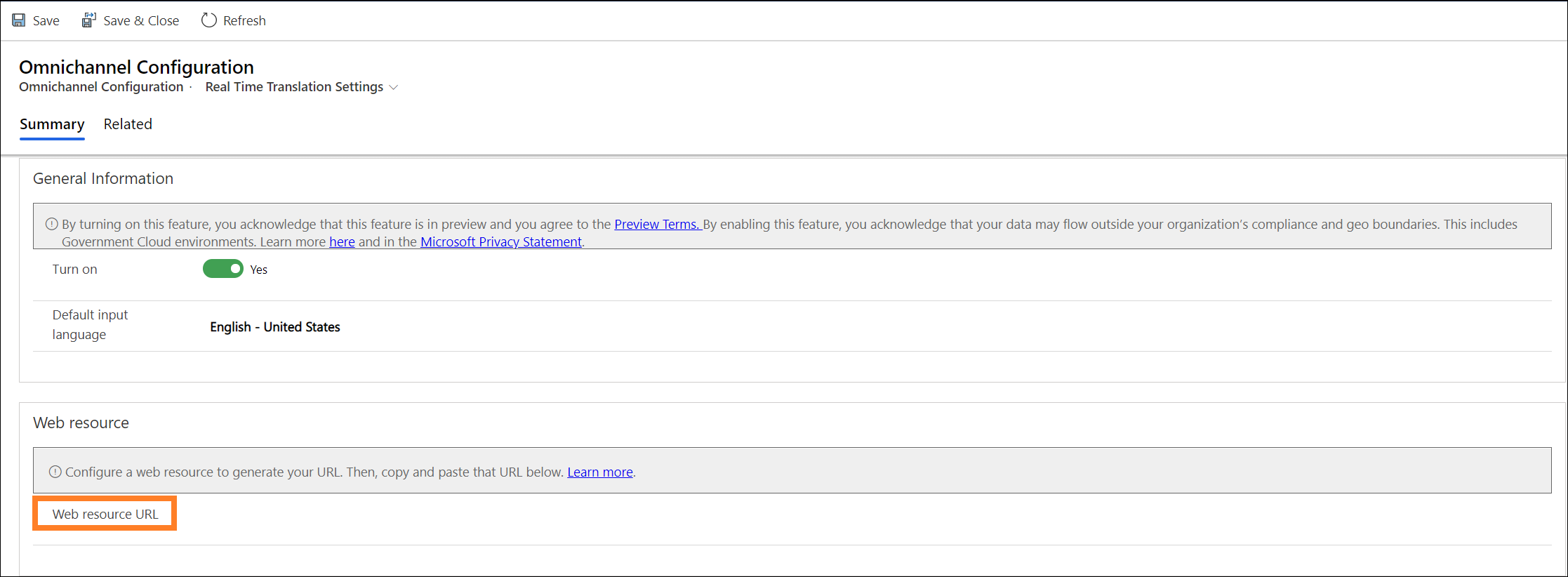
保存 を選びます。